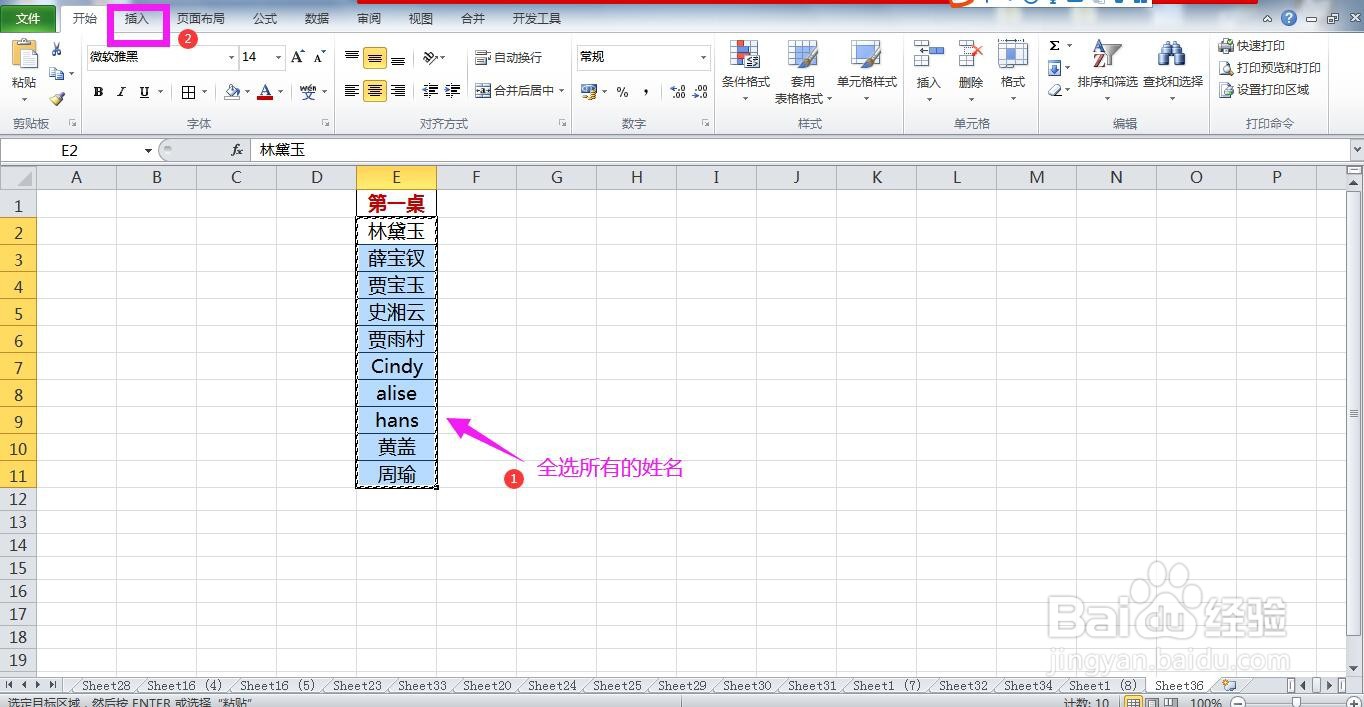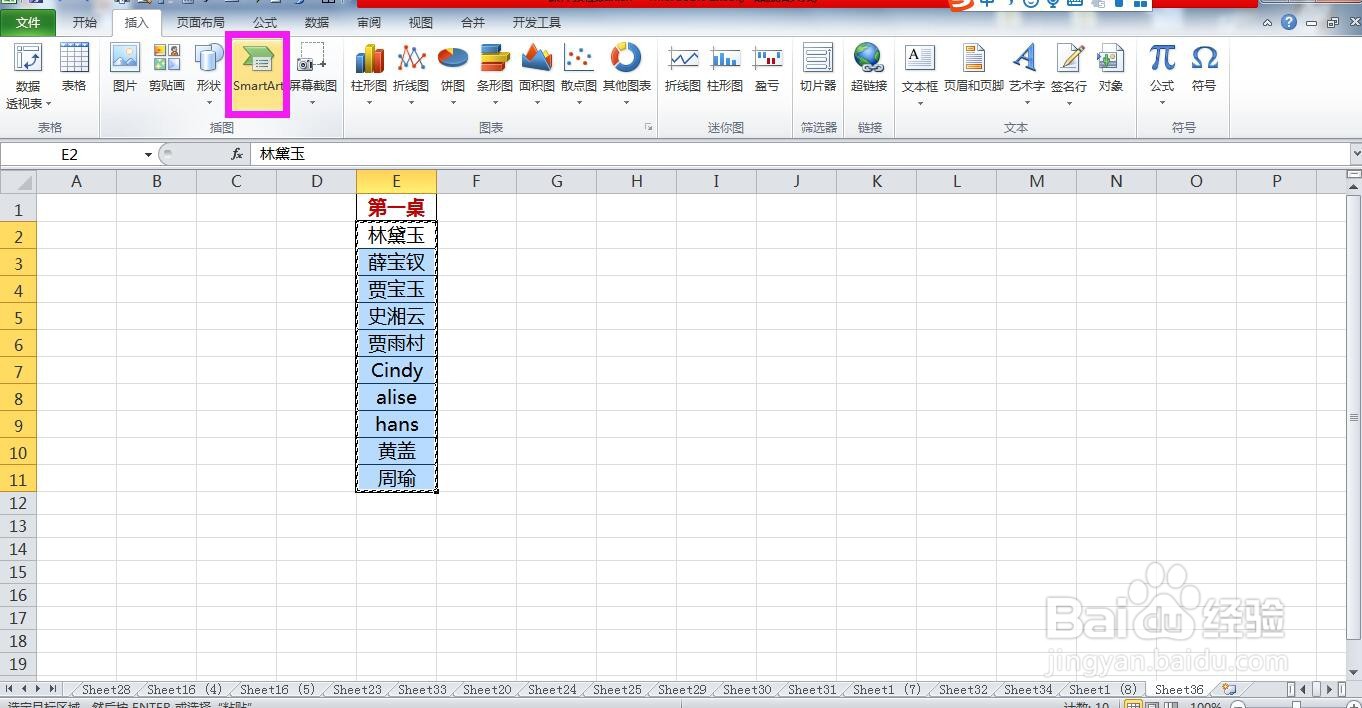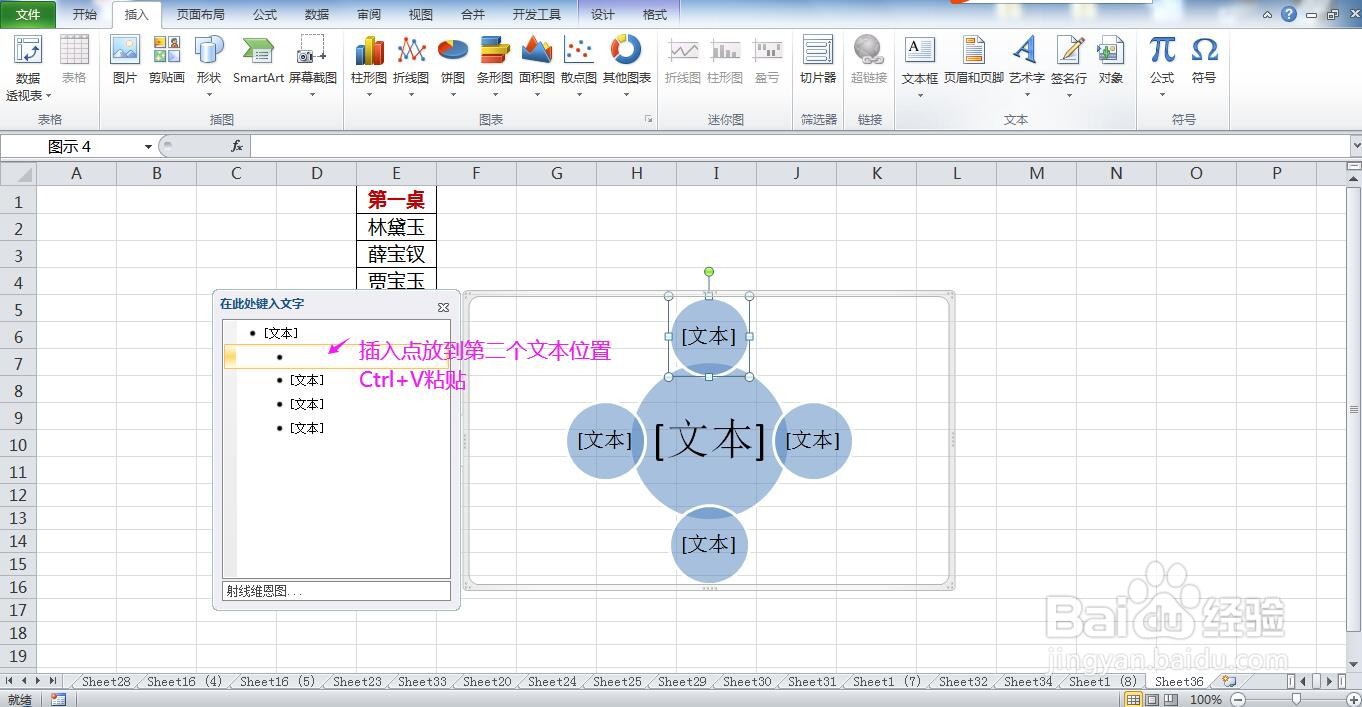1、打开Excel工作表,将人员姓名按照次序录入到表格中的一列中.
2、全选所有的姓名,点击上方菜单栏上的插入.
3、在插入菜单下点击Smartart图标,弹出选择Smartart图形对话框.
4、在对话框中点开"循环"选项卡,在样式中选择"射线维恩兔脒巛钒图",点击确定.
5、将插入点放在"在下方插入文字"下方的第二个文本占位符位置,岳蘖氽颐按Ctrl+V将前面复制的姓名粘贴进来.
6、然后到表格中复制桌次,粘贴到第一个文本占位符的位置.
7、点住鼠标左键拖动全选剩余的文本占位符,按Delete删除.这样一个默认的座次表就制作完了.
8、点开图表工具下的设计菜单,在样式中选择一种合适的样式,这样一个花式座次表就制作完成了.